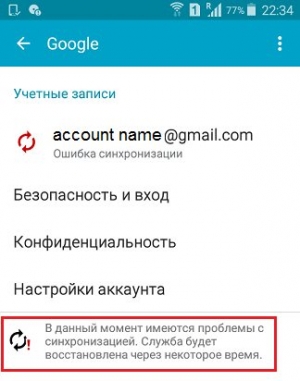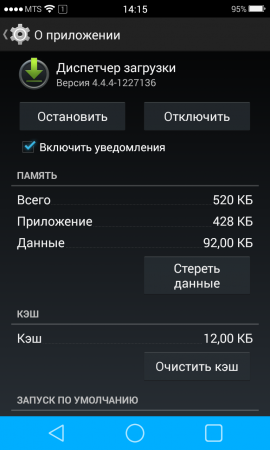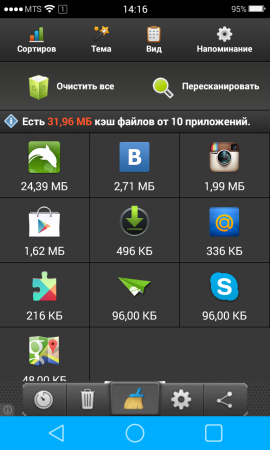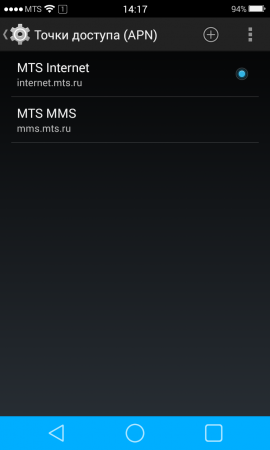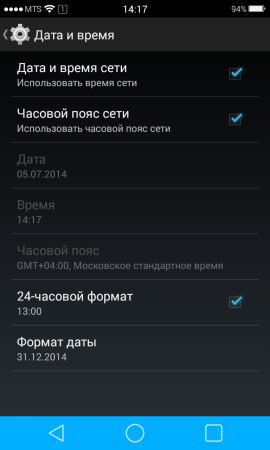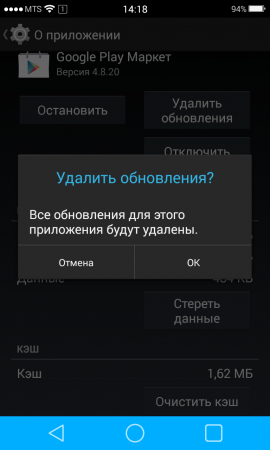Плей Маркет пишет файл не найден. После недавних обновлений, многие пользователи стали получать в своем Гугл Плей Маркет уведомления — «Файл не найден». Данная ошибка, в принципе, ранее в таком виде не встречалась и может сбить с толку некоторых пользователей Адррид устройств.
Ошибка «Файл не найден» — это уведомление в Play Market, сообщающее об отсутствии в поиске запрашиваемого файла. Причем, вполне вероятно, что файл не найден только для вашего региона, в других странах приложение или игра могут быть доступны.

Отчего возникает ошибка
Ошибка может быть вызвана многими причинами, среди которых можно выделить:
- Удаленное приложение из Маркета;
- Приложение недоступно для вашего региона;
- Неверно задан поиск по названию;
- Ошибка синхронизации вашего Google аккаунта на устройстве;
- Проблема с доступом к сети интернет (мобильная точка доступа, Wi-Fi).
Недавно в Play Market и AppStore в России было удалено приложение «LinkedIn», при поиске пользователи получали подобную ошибку. Решение по ограничению доступа к LinkedIn было принято Роскомнадзором, за нарушение закона о хранении персональных данных. Учитывайте и этот пункт.
Как исправить ошибку «Файл не найден»
Дальше мы опишем несколько простых методов, которые помогут исправить ситуацию и все же установить приложение на свой Андроид. Сразу отметим, что подключение по интернету стабильно и вы знаете что ищете.
- Проверьте настройки подключения к Google-аккаунту. Проследуйте в Настройки — Учетные записи — Google. Просмотрите, что бы синхронизация была активна. Желательно переподключить снова аккаунт.
- Попробуйте активировать настройки местоположения (геолокация, геоданные) в вашем устройстве
- Самая частая причина — блокировка приложения в регионе. Для таких дел есть VPN-программы для Android, которые позволят сменить страну (регион) и выдача будет другой.
- Воспользуйтесь сторонними веб-сайтами, где можно найти вашу программу или игру. Пропишите в поиске : «скачать [ваша игра]».
- Попробуйте пройти в Плей Маркет по ссылке в из официального сайта программы или игры. Официальные страницы присутствуют для всех популярных приложений или игр — отыщите их в браузере на Андроиде.
Обойти ошибку «Файл не найден» в Плей Маркет можно всегда.
Источник: vr-boom.ru
Если же от попытки к попытке ситуация повторяется с разным софтом, можно попробовать избавиться от ошибки, прибегнув к этому несложному способу: пройти по цепочке Настройки — Приложения — Все — Диспетчер загрузки — Очистить кэш. Далее остается перезагрузить устройство и повторить попытку загрузки или обновления приложения. (Метод актуален, если сбой происходит из-за переполнения буфера диспетчера загрузки). Еще проще проблема решается с помощью «
Легкой очистки кэша
» — специального приложения, которое должно быть предустановлено на телефоне. Если же его нет, то возникает парадоксальная ситуация: вы не можете очистить кэш при ошибке 495 и из-за неё же не можете загрузить программу очистки кэша.
Опытные пользователи советуют также проверять настройки интернет-соединения, которые могут вместо мобильного подключения или Wi-Fi произвольно переключиться на WAP. Обратите внимание также на корректность установленного часового пояса и времени.
Ничего не помогает? Придется удалить все обновления Google Play и установить их заново. Но это редкий случай. Обычно чтобы избавиться от «ошибки 495» достаточно выполнить очистку кэша.
Cправка — Google Play
Войти
Справка Google
- Справочный центр
- Сообщество
- Google Play
- Политика конфиденциальности
- Условия использования Google Play
- Отправить отзыв
Тема отзыва
Информация в текущем разделе Справочного центра
Общие впечатления о Справочном центре Google
- Справочный центр
- Сообщество
Google Play
В связи с нарушениями работы платежных систем, платежная система Google Play приостановила работу для пользователей в России с 10 марта 2022 г. Подробнее здесь
Почему телефон пишет что файл не найден?
Ошибка «Файл не найден» — это уведомление в Play Market, сообщающее об отсутствии в поиске запрашиваемого файла. Причем, вполне вероятно, что файл не найден только для вашего региона, в других странах приложение или игра могут быть доступны.
Почему плей маркет не находит приложение?
Чтобы устранить эту проблему, необходимо сбросить кэш. Для этого нужно открыть настройки телефона и перейти в раздел «Приложения и уведомления». Там следует выбрать пункт «Показать все приложения» и найти в представленном перечне Play Market. Далее нужно нажать на «Хранилище» и выбрать пункт «Очистить кэш».
Почему пишется файл не найден?
Ошибка: «Файл [путь/файл] не найден» Данная ошибка говорит о том, что файл, указанный в сообщении об ошибке, был удален/переименован/перемещен из исходной папки.
Что делать если приложение недоступно?
Что делать, если не сработало Проверьте платёжные настройки Google, в них должна быть добавленная карта и адрес страны в которой доступно приложение. Остановите приложение Google Play Store и повторно сбросьте его кэш и данные.
Почему не могу открыть скачанный файл на телефоне?
Если файл не открывается, причина может заключаться в следующем: У вас нет прав на просмотр файла. Вы вошли в аккаунт Google, не имеющий доступа к файлу. На вашем телефоне не установлено приложение, в котором можно открыть такой файл.
Почему не загружаются файлы на телефон?
Если Андроид не скачивает файлы – проверьте наличие свободного места, целостность файловой системы и наличие последней версии сервисов Google Play. Ошибка возникает и во встроенных браузерах, а вот Google Chrome и Opera очень редко пишут о сбое скачивания музыки, изображений или игр.
Шаг 1. Убедитесь, что у вас установлена последняя версия сервисов Google Play
- Откройте приложение «Настройки» на телефоне или планшете Android.
- Нажмите Приложения и уведомления …
- Прокрутите список вниз и выберите Сервисы Google Play.
- Найдите и выберите пункт Описание приложения.
- Нажмите Обновить или Установить.
Что делать если в плей маркете пишет DF Dferh 01?
Как исправить ошибку DF—DFERH—01 при получении данных с сервера на Android в Play Маркет
- Исключение проблем связи с сетью или вызванных сторонними приложениями
- Очистка кэша и удаление обновлений Play Маркет
- Сброс аккаунта Google.
- Проверка разрешений приложений
- Установка последней версии Play Маркет вручную
Как восстановить путь к файлу?
Найдите папку, в которой хранился нужный файл или папка, щелкните ее правой кнопкой мыши, а затем щелкните «Восстановить прежнюю версию». Если папка была расположена на верхнем уровне диска, например по пути C:, щелкните диск правой кнопкой мыши и выберите Восстановить прежнюю версию.
Как скачать приложение недоступное в моей стране App Store 2021?
Как скачать приложение на iPhone, недоступное в вашей стране
- Откройте App Store и выберите свой профиль в правом верхнем углу.
- Нажмите на своё имя в самом верху.
- Теперь выберите пункт «Страна или регион».
- Нажмите «Изменить страну или регион».
- Выберите страну, в которой приложение доступно.
Как перезапустить приложение?
Проведите вверх по карточке приложения, которое вы хотите перезапустить. Затем снова запустите приложение, нажав на его иконку на главном экране вашего устройства.
Как открыть скачанный файл на андроид?
Как найти и открыть файл
- Откройте приложение «Файлы» . Подробнее о том, как его найти…
- Будет показан список скачанных файлов. Чтобы найти другие файлы, нажмите на значок меню . Для сортировки по названию, дате, типу или размеру нажмите на значок «Ещё» Сортировать. …
- Чтобы открыть файл, нажмите на него.
Что делать если не удается открыть файл?
В таком случае вам понадобится установить на устройство приложение, которое способно открыть данный формат файлов. Вы можете установить приложение работающее, только с определённым форматом документов или универсальное приложение, которое работает с разными форматами, например, WPS Office.
Что делать если файл не загружается?
Что делать, если перестали скачиваться файлы из интернета?
- Проверьте загрузку файлов с других сайтов …
- Проверьте, имеет ли браузер доступ к памяти смартфона …
- Перезагрузите устройство …
- Очистите данные диспетчера загрузки …
- Проверьте наличие свободного места в памяти …
- Попробуйте использовать другой браузер
Почему не скачивается документ?
Проблемы со скачиванием файлов могут возникать из-за большого списка причин: Наличие вредоносных программ, блокирующих скачивание Блокировка скачивания антивирусом Ошибки в конкретном браузере
Как установить новую версию Google Play?
Чтобы проверить, нужно ли обновить вашу версию Google Play Store, откройте магазин приложений, нажмите «Настройки» и найдите на этой странице блок «О приложении». Если обновление доступно, под номером текущей версии магазина появится зеленая надпись «Обновить». По нажатию на нее вы сможете установить апдейт.
Что делать если плей маркет не обновляет приложения?
В некоторых случаях причина проблем кроется в самом Плей Маркете. В меню настроек открываем «Приложения», выбираем «Play Маркет», жмем кнопки «Очистить кэш» и «Стереть данные». Если это не помогло, следует откатить программу до предыдущей версии: в этом же окне кликаем на «Удалить обновления».
Если Вы вдруг обнаружили, что не можете войти в Google Play Market при стабильном Интернет-соединении, или появляется ошибка входа, то не стоит сразу нести телефон или планшет в сервисный центр. Данную проблему вполне можно исправить без лишней крови и смены прошивки. Нужно лишь воспользоваться поочередно советами, которые описаны ниже.
Метод 1. Аккаунты Google
Сначала нужно убедиться, включено ли у нас приложение «Аккаунты Google
». Для этого необходимо зайти в меню настроек, выбрать «Приложения
» и переключиться на вкладку «Все
». Там мы должны отыскать данное приложение:
Если оно было отключено, то нужно его активировать:
Метод 2. Настройка времени и синхронизация
У некоторых устройств по умолчанию не выставлено правильное время. Чтобы это исправить, достаточно зайти в меню настроек и выбрать пункт «Дата и время
»:
Ставим галочки напротив «Дата и время сети
» и «Часовой пояс сети
»:
Также наш Google-аккаунт должен быть синхронизирован. Если у Вас еще не добавлен аккаунт, то самое время это сделать. В том же меню настроек выбираем «Добавить аккаунт
». Далее используем существующую или создаем новую учетную запись:
При создании нового аккаунта нужно ввести имя и фамилию, а также придумать адрес электронной почты и пароль. После успешного создания и синхронизации Вы увидите такое окошко:
Если в «Аккаунтах
» учетная запись отмечена красным цветом, то нужно зайти в наш созданный аккаунт, нажать кнопку вызова меню в верхнем правом уголке и выбрать опцию «Синхронизировать
»:
Если по каким-то причинам оно было отключено, то включите его обратно:
Аналогично поступаем с приложением «Диспетчер загрузок
».
Перезагружаем устройство и пробуем зайти в Google Play Маркет. Если проблема не исчезла, то переходим к следующему методу.
Метод 3. Удаление кэша и обновлений
Скачивая различные приложения, наш кэш постоянно забивается временными данными. И в некоторых случаях их очистка помогает решить проблему с Google Play. Заходим в меню настроек нашего устройства и выбираем пункт «Приложения
»:
Находим там Google Play Маркет
и жмем на кнопку данного приложения:
В открывшемся меню нажимаем «Очистить кэш
»:
Перезагрузите устройство и попробуйте подключиться в Google Play. Если не получается, то возвращаемся к меню приложения и выбираем «Стереть данные
»:
Если и в этом случаем ничего не меняется, то жмем кнопку «Удалить обновления
»:
Если снова ничего не получилось, то в «Приложениях
» переходим во вкладку «Все
» и ищем Google Service Framework
:
Заходим и жмем «Очистить кэш
»:
Потом отключаем и стираем данные:
Аналогично поступаем с приложением «Диспетчер загрузок».
Перезагружаем устройство и снова пытаемся зайти в Google Play.
Метод 4. Удаление лишних приложений
Некоторые неофициальные программы, которые отсутствуют в Маркете, могут конфликтовать с официальным приложением Google Play. Особенно это касается тех утилит, которые требуют Root-права, как Framaroot и Freedom. Если предыдущие методы не дали результатов, то имеет смысл остановить или удалить эти приложения:
Метод 5. Исправление файла hosts
В hosts нам нужно оставить лишь строчку 127.0.0.1 localhost
:
Снова перезагружаем наш девайс и пытаемся зайти в Маркет.
Крайние методы
Если ничего из вышеперечисленного не помогло, то остается еще один вариант. Это сброс всех настроек.
Перед этой процедурой лучше сделать резервную копию данных
, так как устройство после данной процедуры будет полностью очищено.
Чтобы сбросить настройки, надо в меню настроек выбрать пункт «Восстановление и сброс
», внутри которого имеется опция «Сброс настроек
»:
Если даже это не поможет, то остается только замена прошивки. Эту операцию лучше доверить опытному специалисту.
Выясним причины сбоев в работе гугл плей маркета: пишет подключение отсутствует, необходимо зайти в аккаунт или ошибка сервера. К плохой работе приложения может привести наличие разнообразных проблем сервиса, неполадки в выбранном, для этих целей, устройстве и множество других причин. Что же делать если вы не можете войти в свой аккаунт? В этой статье мы рассмотрим основные причины сбоев и ошибок связанных с Play Market и способы устранения данных проблем.
Способ 1. Перезагрузка Android
Поскольку на Android довольно часто происходит «зависание» системы, необходимо осуществить перезагрузку устройства
.
Метод 2. Настройка времени и синхронизация
У некоторых устройств по умолчанию не выставлено правильное время. Чтобы это исправить, достаточно зайти в меню настроек и выбрать пункт «Дата и время
»:
Ставим галочки напротив «Дата и время сети
» и «Часовой пояс сети
»:
Также наш Google-аккаунт должен быть синхронизирован. Если у Вас еще не добавлен аккаунт, то самое время это сделать. В том же меню настроек выбираем «Добавить аккаунт
». Далее используем существующую или создаем новую учетную запись:
При создании нового аккаунта нужно ввести имя и фамилию, а также придумать адрес электронной почты и пароль. После успешного создания и синхронизации Вы увидите такое окошко:
Если в «Аккаунтах
» учетная запись отмечена красным цветом, то нужно зайти в наш созданный аккаунт, нажать кнопку вызова меню в верхнем правом уголке и выбрать опцию «Синхронизировать
»:
Если по каким-то причинам оно было отключено, то включите его обратно:
Аналогично поступаем с приложением «Диспетчер загрузок
».
Перезагружаем устройство и пробуем зайти в Google Play Маркет. Если проблема не исчезла, то переходим к следующему методу.
Метод 3. Удаление кэша и обновлений
Скачивая различные приложения, наш кэш постоянно забивается временными данными. И в некоторых случаях их очистка помогает решить проблему с Google Play. Заходим в меню настроек нашего устройства и выбираем пункт «Приложения
»:
Находим там Google Play Маркет
и жмем на кнопку данного приложения:
В открывшемся меню нажимаем «Очистить кэш
»:
Перезагрузите устройство и попробуйте подключиться в Google Play. Если не получается, то возвращаемся к меню приложения и выбираем «Стереть данные
»:
Если и в этом случаем ничего не меняется, то жмем кнопку «Удалить обновления
»:
Если снова ничего не получилось, то в «Приложениях
» переходим во вкладку «Все
» и ищем Google Service Framework
:
Заходим и жмем «Очистить кэш
»:
Потом отключаем и стираем данные:
Аналогично поступаем с приложением «Диспетчер загрузок».
Перезагружаем устройство и снова пытаемся зайти в Google Play.
Метод 4. Удаление лишних приложений
Некоторые неофициальные программы, которые отсутствуют в Маркете, могут конфликтовать с официальным приложением Google Play. Особенно это касается тех утилит, которые требуют Root-права, как Framaroot и Freedom. Если предыдущие методы не дали результатов, то имеет смысл остановить или удалить эти приложения:
Метод 5. Исправление файла hosts
В hosts нам нужно оставить лишь строчку 127.0.0.1 localhost
:
Снова перезагружаем наш девайс и пытаемся зайти в Маркет.
Крайние методы
Если ничего из вышеперечисленного не помогло, то остается еще один вариант. Это сброс всех настроек.
Перед этой процедурой лучше сделать резервную копию данных
, так как устройство после данной процедуры будет полностью очищено.
Чтобы сбросить настройки, надо в меню настроек выбрать пункт «Восстановление и сброс
», внутри которого имеется опция «Сброс настроек
»:
Если даже это не поможет, то остается только замена прошивки. Эту операцию лучше доверить опытному специалисту.
Выясним причины сбоев в работе гугл плей маркета: пишет подключение отсутствует, необходимо зайти в аккаунт или ошибка сервера. К плохой работе приложения может привести наличие разнообразных проблем сервиса, неполадки в выбранном, для этих целей, устройстве и множество других причин. Что же делать если вы не можете войти в свой аккаунт? В этой статье мы рассмотрим основные причины сбоев и ошибок связанных с Play Market и способы устранения данных проблем.
Способ 1. Перезагрузка Android
Поскольку на Android довольно часто происходит «зависание» системы, необходимо осуществить перезагрузку устройства
.
Кроме того, это позволит устранить неполадки не только в работе Google Play, но и с багами других приложений.
Способ 2. Сброс настроек Google Play Market
Приложение плей маркет на планшете может не работать из-за большого количества ненужной информации, поэтому, следует сбросить настройки по средствам выполнения следующих действий:

Способ 3.Удаление обновлений Google Play Market
Как и в первом способе, необходимо зайти в меню настроек, выбрать раздел «Приложения» или «Диспетчер приложений», в котором нажать кнопку «Удалить обновления
», что приведёт к стартовому состоянию плей маркет.

Способ 3.Удаление обновлений Google Play Market
Как и в первом способе, необходимо зайти в меню настроек, выбрать раздел «Приложения» или «Диспетчер приложений», в котором нажать кнопку «Удалить обновления
», что приведёт к стартовому состоянию плей маркет.
Способ 4. Сброс настроек приложения «Сервисы Google Play»
Для того, чтобы добиться функционирования плей маркет, бывает полезным сбросить настройки Сервисы Google Play что бы произвести эту операцию необходимо выполнения следующих действий:
Способ 5. Активизация «Диспетчер загрузки»
Неполадки в работе Play Market могут возникнуть из-за отключения данного сервисного приложения. Для того, чтобы активизировать «Диспетчер загрузки», следует сначала зайти в меню настроек Вашего устройства, далее, с помощью свайпа осуществить переход в раздел «Всё», где произвести выбор необходимого пункта. При остановке приложения, следует нажать кнопку «Включить».
Способ 5. Активизация «Диспетчер загрузки»
Неполадки в работе Play Market могут возникнуть из-за отключения данного сервисного приложения. Для того, чтобы активизировать «Диспетчер загрузки», следует сначала зайти в меню настроек Вашего устройства, далее, с помощью свайпа осуществить переход в раздел «Всё», где произвести выбор необходимого пункта. При остановке приложения, следует нажать кнопку «Включить».
После произведённых операций, нужно осуществить перезагрузку устройства с последующей проверкой правильной работы Play Market.
Способ 6. Удаление Google-аккаунта
При выполнения данного действия, необходимо иметь в виду, что при удалении аккаунта может произойти потеря нужной и важной информации. Для того, чтобы избежать неприятных последствий, следует предварительно синхронизировать данные, т. е. осуществить создание резервной копии. В этих целях заходят в меню настроек с последующим выбором в нём раздела «Аккаунты», после открытия которого, нужно осуществить выбор своего аккаунта.
После выполненных действий, меню синхронизации будет доступно, останется только кликнуть на почтовый ящик.
После выполненных действий, меню синхронизации будет доступно, останется только кликнуть на почтовый ящик.
После открытия, необходимо осуществить выбор пунктов, которые Вам необходимо подвергнуть синхронизации. В большинстве случаев, пользователи производят создание резервных копий личной информации и «Контактов» с помощью выбранного раздела. Для сохранения важной информации на своём планшете или телефоне, необходимо нажать кнопку «Опции» и выбрать «синхронизировать
». После проведённых действий, резервная копия всех приложений будет создана одновременно.
После проведения синхронизации, можно смело произвести удаление своего Google-аккаунта. Когда Вы будете осуществлять повторный вход на данный аккаунт, устройством будет предложено осуществить восстановление информации резервной копии.
После того, как аккаунт был удалён и вновь восстановлен, работа приложений должна быть нормализированна. В том случае, если работоспособность плей маркета осуществляется не в полной мере, то следует воспользоваться следующим способом.
Способ 7. Наличие несовместимых приложений
Функционирование Play Маркета может быть нарушено или вовсе быть заблокировано из-за наличия некоторых приложений, которые пользователь устанавливал самостоятельно. Такие приложения существуют в большом количестве. К числу данных приложений-«вредителей» является всем известный Freedom, с помощью которого пользователю возможно совершение внутри-игровых покупок в бесплатном варианте.
Способ 8. Настройка файла «hosts»
Если Ваше устройство снабжено приложением «Freedom
», и по Вашему мнению, оно способствует сбоям работы плей маркета, то необходимо настроить файл «hosts».
Для осуществления настройки данного файла, необходимо, зайдя в меню настроек, выбрать раздел «Диспетчер приложений» — Установленные, и выбрать «Freedom». После открытия меню этой программы, следует нажать на кнопку «Stop», после чего приложение удалить. Главное — не пренебрегать правилами предложенной операции, а именно: сначала произвести остановку, затем — удаление.
После того, как устройство перезагрузится, нужно проверить функционирование плей маркета. если изменения не произошли, воспользуйтесь следующим способом.
Способ 9. Сброс настроек Android
Несмотря на то, что сброс всех существующих настроек является достаточно радикальным действием, это способствует решению большинства проблем не только вработе приложений, но и всей системы. Перейдя в меню настроек Андроид, необходимо выбрать «Сброс настроек» в разделе «Восстановление и Сброс
».
После проведения синхронизации, можно смело произвести удаление своего Google-аккаунта. Когда Вы будете осуществлять повторный вход на данный аккаунт, устройством будет предложено осуществить восстановление информации резервной копии.
После того, как аккаунт был удалён и вновь восстановлен, работа приложений должна быть нормализированна. В том случае, если работоспособность плей маркета осуществляется не в полной мере, то следует воспользоваться следующим способом.
Способ 7. Наличие несовместимых приложений
Функционирование Play Маркета может быть нарушено или вовсе быть заблокировано из-за наличия некоторых приложений, которые пользователь устанавливал самостоятельно. Такие приложения существуют в большом количестве. К числу данных приложений-«вредителей» является всем известный Freedom, с помощью которого пользователю возможно совершение внутри-игровых покупок в бесплатном варианте.
Способ 8. Настройка файла «hosts»
Если Ваше устройство снабжено приложением «Freedom
», и по Вашему мнению, оно способствует сбоям работы плей маркета, то необходимо настроить файл «hosts».
Для осуществления настройки данного файла, необходимо, зайдя в меню настроек, выбрать раздел «Диспетчер приложений» — Установленные, и выбрать «Freedom». После открытия меню этой программы, следует нажать на кнопку «Stop», после чего приложение удалить. Главное — не пренебрегать правилами предложенной операции, а именно: сначала произвести остановку, затем — удаление.
После того, как устройство перезагрузится, нужно проверить функционирование плей маркета. если изменения не произошли, воспользуйтесь следующим способом.
Способ 9. Сброс настроек Android
Несмотря на то, что сброс всех существующих настроек является достаточно радикальным действием, это способствует решению большинства проблем не только вработе приложений, но и всей системы. Перейдя в меню настроек Андроид, необходимо выбрать «Сброс настроек» в разделе «Восстановление и Сброс
».
Перед осуществлением сброса, рекомендуется ещё раз проверить выполнение синхронизации необходимой информации. Данные, хранящиеся на карте памяти, останутся не тронутыми.
Способ 10. Проверка соединения с интернетом
Иногда, именно банальное отсутствие связи с интернетом является причиной сбоев в приложении. Проверив соединение, следует перезапустить роутер.
Способ 11. Включение аккаунтов Google
Неполадки могут возникнуть из-за отключённого аккаунта Google. Активизация приложения «Аккаунты Google
» происходит в специальном разделе.
Способ 12. Проверка времени и даты
При постоянном отсутствии подключения, следует проверить правильность установки времени и даты.
Если соединение с интернетом подключено, а подключение всё же произведено не было, нужно повторить установку часового пояса и времени, произведя синхронизацию данных параметров с сетью с помощью захода в раздел меню «Настройки
», где выбрав «Часовой пояс сети» и «Дата и время
», отметить данные параметры галочкой.
В данной статье мы приводим причины почему не работает Play Market (Плей Маркет), а так же 12 способов как зайти в него — решить проблему.
Play Market не всегда работает на устройствах, этому есть множество объяснений. Неправильная настройка гаджета, проблемы с софтом и соединением — всё это могло стать причиной. Есть и внешние, когда он отказывается работать из-за неполадок на сервере. Разберёмся с этим подробнее.
Сбрасываем настройки Play Market
Попробуем сбросить настройки, т.к. дело может быть в большом количестве ненужной информации. Для этого:
- заходим в «Настройки»;
- переходим в «Приложения»/»Диспетчер приложений»;
- выбираем «Сервисы Google Play»;
- Выбираем пункт «Память»;
- нажимаем «Очистить кэш».
После этого не помешает перезагрузить устройство.
Удаляем обновления
Если были установлены обновления, которые содержат недоработки — нужно вернуть сервис в исходное состояние. Для этого в настройках Google Play Market (см. предыдущий пункт) выбираем «Удалить обновления». После этого так же перезагружаем устройство, заходим в магазин, устанавливаем новейшие обновления, которые сделают работу системы стабильнее.
Что, если дело в «Сервисах Google Play»?
Аналогично ситуации с приложением Play Market необходимо перейти в настройки «Сервисов». Заходим в «Приложения», выбираем «Сервисы Google Play». Там также нужно очистить кэш. Перезагрузите свой смартфон/планшет.
Активация Диспетчера загрузки
Диспетчер загрузки мог быть случайно отключен. Например, если вы пытались решить другие проблемы с аппаратом. В данном случае нужно:
- зайти в «Настройки»;
- перейти в раздел «Все»;
- выбрать «Диспетчер загрузки»;
- включить его;
- перезагрузить смартфон.
Удаление аккаунта Google
Эта мера одна из крайних, поэтому сделайте синхронизацию всех настроек и данных перед тем, как удалять аккаунт. Далее — выполняем следующие действия:
- заходим в «Настройки»;
- переходим к вкладке «Аккаунты»
- выбираем Google;
- кликните на почтовый ящик, выберите «Синхронизировать»;
- сохраните все данные;
- нажмите «Удалить аккаунт».
Удалите несовместимые приложения
Многие программы способны лишь негативно влиять на работу системы, в частности Плей Маркета. Поэтому проверьте закачанные приложения, удалите всё лишнее и попробуйте перезагрузить устройство.
Проверьте дату и время
Гугл может отказаться от запросов на закачку приложений, если дата и время настроены неправильно, а синхронизация отключена. Для этого:
- Зайдите в «Настройки»;
- Перейдите к вкладке «Дата и время».
Сбросьте настройки Андроид
Эта мера является одной из радикальных: удаляются все данные на смартфоне. Но если ничего не помогает, и аккаунт Гугл не удаётся восстановить, сделайте следующее:
- Перейдите в «Настройки»;
- Найдите там «Восстановление и сброс»;
- Выполните сброс настроек.
Не забудьте синхронизировать все данные перед удалением. Зайдите в «Настройки»>»Аккаунты»>Google. Выбираем аккаунт, нажимаем «Синхронизировать».
Очень часто у пользователей планшетов и телефонов на Андроиде возникают разные ошибки, из-за которых не работает Google Play и, соответственно, не получается зайти в интернет-магазин для установки и обновления приложений. Иногда это может произойти если на мобильном устройстве неправильно выставлена дата и время. Если всё выставлено правильно, то, как показывает практика, чаще всего не работает Плей Маркет из-за программного сбоя, вызванного некорректно сохранёнными данными. Попробуем их сбросить. Для этого открываем настройки смартфона или планшета и находим раздел «Приложения».
Открываем вкладку «Все», находим там Google Services Framework
и открываем.
Что, если дело в «Сервисах Google Play»?
Аналогично ситуации с приложением Play Market необходимо перейти в настройки «Сервисов». Заходим в «Приложения», выбираем «Сервисы Google Play». Там также нужно очистить кэш. Перезагрузите свой смартфон/планшет.
Активация Диспетчера загрузки
Диспетчер загрузки мог быть случайно отключен. Например, если вы пытались решить другие проблемы с аппаратом. В данном случае нужно:
- зайти в «Настройки»;
- перейти в раздел «Все»;
- выбрать «Диспетчер загрузки»;
- включить его;
- перезагрузить смартфон.
Удаление аккаунта Google
Эта мера одна из крайних, поэтому сделайте синхронизацию всех настроек и данных перед тем, как удалять аккаунт. Далее — выполняем следующие действия:
- заходим в «Настройки»;
- переходим к вкладке «Аккаунты»
- выбираем Google;
- кликните на почтовый ящик, выберите «Синхронизировать»;
- сохраните все данные;
- нажмите «Удалить аккаунт».
Удалите несовместимые приложения
Многие программы способны лишь негативно влиять на работу системы, в частности Плей Маркета. Поэтому проверьте закачанные приложения, удалите всё лишнее и попробуйте перезагрузить устройство.
Проверьте дату и время
Гугл может отказаться от запросов на закачку приложений, если дата и время настроены неправильно, а синхронизация отключена. Для этого:
- Зайдите в «Настройки»;
- Перейдите к вкладке «Дата и время».
Сбросьте настройки Андроид
Эта мера является одной из радикальных: удаляются все данные на смартфоне. Но если ничего не помогает, и аккаунт Гугл не удаётся восстановить, сделайте следующее:
- Перейдите в «Настройки»;
- Найдите там «Восстановление и сброс»;
- Выполните сброс настроек.
Не забудьте синхронизировать все данные перед удалением. Зайдите в «Настройки»>»Аккаунты»>Google. Выбираем аккаунт, нажимаем «Синхронизировать».
Очень часто у пользователей планшетов и телефонов на Андроиде возникают разные ошибки, из-за которых не работает Google Play и, соответственно, не получается зайти в интернет-магазин для установки и обновления приложений. Иногда это может произойти если на мобильном устройстве неправильно выставлена дата и время. Если всё выставлено правильно, то, как показывает практика, чаще всего не работает Плей Маркет из-за программного сбоя, вызванного некорректно сохранёнными данными. Попробуем их сбросить. Для этого открываем настройки смартфона или планшета и находим раздел «Приложения».
Открываем вкладку «Все», находим там Google Services Framework
и открываем.
Жмём сначала на кнопку «Очистить кэш».
Затем — на кнопку «Стереть данные».
Возвращаемся в список приложений и находим там Google Play Маркет
. С ним надо сделать то же самое.
Перезагружаем Android и снова пробуем зайти в Плей Маркет. Если всё нормально, то при от вас потребуется согласиться с условием лицензионного соглашения и дальше приложение начнёт работать в штатном режиме.
Если по прежнему не получается войти в Google Play и Андроид выдаёт ошибку, то «корень зла» скорее всего связан с учётной записью Гугл. Если с ней возникает какая-то проблема, то и Плей Маркет не работает тоже. Пробуем исправить.
Сначала попробуем так — идём в настройки, находим раздел «Учётные записи» и выбираем аккаунт Гугл:
Затем — на кнопку «Стереть данные».
Возвращаемся в список приложений и находим там Google Play Маркет
. С ним надо сделать то же самое.
Перезагружаем Android и снова пробуем зайти в Плей Маркет. Если всё нормально, то при от вас потребуется согласиться с условием лицензионного соглашения и дальше приложение начнёт работать в штатном режиме.
Если по прежнему не получается войти в Google Play и Андроид выдаёт ошибку, то «корень зла» скорее всего связан с учётной записью Гугл. Если с ней возникает какая-то проблема, то и Плей Маркет не работает тоже. Пробуем исправить.
Сначала попробуем так — идём в настройки, находим раздел «Учётные записи» и выбираем аккаунт Гугл:
Снимаем все галочки синхронизации. Если у Вас они выполнены в виде ползунков, как на скриншоте, то сдвиньте их влево, чтобы они стали серого цвета. Перезагружаемся и снова возвращаемся в параметры учётки. Ставим галочки обратно и запускаем синхронизацию. После этого пробуем сделать вход в Андроид Маркет. Не работает и ошибка гугл плей пишет что «необходимо зайти в аккаунт»? Что ж, придётся вообще убивать учётную запись. Для этого в надо зайти в её параметры и кликнуть на значок «Опции» в правом верхнем углу:
На некоторых телефонах и планшетах эта кнопочка может быть выполнена в ввиде трёх черточек или трёх квадратиков. При нажатии на неё должно появиться вот такое меню:
На некоторых телефонах и планшетах эта кнопочка может быть выполнена в ввиде трёх черточек или трёх квадратиков. При нажатии на неё должно появиться вот такое меню:
Выбираем вариант «Удалить учётную запись».
Перезагружаем Андроид, заходим в Настройки, открываем раздел «Учётные записи» и создаём новый аккаунт Гугл. Как правило, после этого Google Play Market снова нормально работает и не глючит. Правда, иногда приходится создавать аккаунт не через телефон или планшет, а сначала на компьютере, а потом вводит данные на мобильном устройстве.
Многие пользователи жалуются на то, что Google Play отказывается работать, даже если подключен интернет и в браузере грузятся сайты. Существует сразу несколько способов для решения этой проблемы. Подробно об этих способах — в нашей статье.
Проверьте соединение с интернетом
В первую очередь необходимо проверить связь с интернетом. Многие пользователи запускают Play Market с помощью мобильного интернета, который, возможно, вообще не используется на данном тарифе. Шутки-шутками, а это иногда помогает.
Перезагрузите устройство
Маловероятно, но возможно, что в операционной системе Android произошел некий глюк. Что бы исправить проблему, необходимо перезагрузить телефон или планшет. Практика говорит о том, что такое простейшее решение может помочь.
Выставите точное время
Теперь приступаем к чуть более сложным решениям. Если у вас на устройстве не установлены рут-права, то первое, что вы должны сделать, это выставить точное время.
Для этого зайдите в подраздел «Дата и время» в настройках своего устройства. Здесь найдите пункт «Дата и время сети» и синхронизируйте время с сетью. Не забудьте включить интернет.
После этого проверьте, работает ли Google Play.
Правильно удалите Freedom
Если вы используете такую программу, как Freedom, необходимо ее правильно удалить, поскольку она может редактировать файл hosts. Что бы правильно удалить Freedom, нужно вовремя нажать на кнопку Stop. То есть повторная установка и правильное удаление приложения решит эту проблему.
Очистите файл hosts
Если даже после удаления Freedom или аналогичной программы, которая имеет доступ к файлу hosts, у вас все равно не работает Маркет, не беда, вы можете отредактировать файл hosts самостоятельно. Для этого вам понадобятся , которые уже есть на вашем устройстве, иначе файл hosts не удалось бы отредактировать. Такая же проблема может возникать и после использования программ для получения рута. Впрочем, это уже не так важно.
Итак, для редактирования файла hosts нам необходим любой файловый менеджер, например, ES Проводник. Открываем устройство, предоставляем ему права суперюзера и следуем по адресу: System — etc. В этой папке находим файл hosts, вот он:
После этого проверьте, работает ли Google Play.
Правильно удалите Freedom
Если вы используете такую программу, как Freedom, необходимо ее правильно удалить, поскольку она может редактировать файл hosts. Что бы правильно удалить Freedom, нужно вовремя нажать на кнопку Stop. То есть повторная установка и правильное удаление приложения решит эту проблему.
Очистите файл hosts
Если даже после удаления Freedom или аналогичной программы, которая имеет доступ к файлу hosts, у вас все равно не работает Маркет, не беда, вы можете отредактировать файл hosts самостоятельно. Для этого вам понадобятся , которые уже есть на вашем устройстве, иначе файл hosts не удалось бы отредактировать. Такая же проблема может возникать и после использования программ для получения рута. Впрочем, это уже не так важно.
Итак, для редактирования файла hosts нам необходим любой файловый менеджер, например, ES Проводник. Открываем устройство, предоставляем ему права суперюзера и следуем по адресу: System — etc. В этой папке находим файл hosts, вот он:
Далее нажимаем на него и открываем в каком-нибудь текстовом редакторе. Редактируем файл таким образом, что бы осталась одна только верхняя строчка 127.0.0.1 localhost
. Все остальное, включая различные веб- и ip-адреса, удаляете.
Обязательно сохраняете изменения. Пробуете запустить Google Play.
Сбросьте настройки Google Play Market
Делаем вот что. Заходим в раздел «Приложения» и находим здесь приложение Google Play Market. Заходим в него и нажимаем на кнопу «Очистить кэш» и/или «Очистить данные».
Обязательно сохраняете изменения. Пробуете запустить Google Play.
Сбросьте настройки Google Play Market
Делаем вот что. Заходим в раздел «Приложения» и находим здесь приложение Google Play Market. Заходим в него и нажимаем на кнопу «Очистить кэш» и/или «Очистить данные».
После этого желательно перезагрузить устройство.
Сбросьте настройки «Сервисы Google Play»
Тоже самое проделываете с сервисом «Сервисы Google Play»:
И вновь перезагружаете устройство. Можно очистить данные в обоих приложениях и только после этого сделать перезагрузку смартфона или планшета.
Удалите и восстановите аккаунт Google Play Market
Сделать это совсем не сложно. Если вы помните, наш сайт уже успел рассказать об , сам аккаунт при этом не удаляется — это важно.
И вновь перезагружаете устройство. Можно очистить данные в обоих приложениях и только после этого сделать перезагрузку смартфона или планшета.
Удалите и восстановите аккаунт Google Play Market
Сделать это совсем не сложно. Если вы помните, наш сайт уже успел рассказать об , сам аккаунт при этом не удаляется — это важно.
После удаления профиля перезагрузите ваше устройство. Если Google Play заработает, вам вновь придется ввести данные для своего аккаунта (логин и пароль).
О переустановке Google Play
Есть мнение, что может помочь переустановка Google Play Market. Некоторые пользователи утверждают, что это действительно помогает. И все бы ничего, только непонятно, откуда качать сервис Google Play.